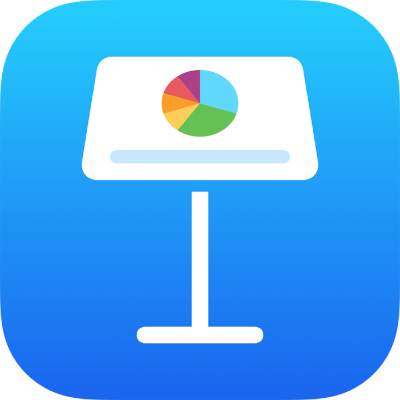
Toetscombinaties voor Keynote op de iPad
Als je een extern toetsenbord op je iPhone of iPad hebt aangesloten, kun je veel taken in Keynote snel uitvoeren door toetscombinaties te gebruiken. Als je een toetscombinatie wilt gebruiken, druk je alle toetsen van de toetscombinatie tegelijk in.
Je kunt de Command-toets ![]() op het externe toetsenbord ingedrukt houden om een lijst met toetscombinaties weer te geven voor het onderdeel dat op de dia is geselecteerd, zoals tekst of een tabel.
op het externe toetsenbord ingedrukt houden om een lijst met toetscombinaties weer te geven voor het onderdeel dat op de dia is geselecteerd, zoals tekst of een tabel.
Algemeen
Handeling | Toetscombinatie |
|---|---|
Een nieuwe presentatie aanmaken (de themakiezer openen) | Command + N |
De documentweergave openen | Command + O |
Een presentatie afspelen | Option + Command + P |
Presentatornotities weergeven of verbergen | Shift + Command + P |
De weergave 'Wijzig dialay-out' openen of sluiten | Shift + Command + E |
Een nieuwe dialay-out toevoegen (vanuit de weergave 'Wijzig dialay-out') | Shift + Command + N |
Kopiëren | Command + C |
Plakken | Command + V |
Plakken en aanpassen aan de stijl van de bestemmingstekst | Option + Shift + Command + V |
Herstellen | Command + Z |
Opnieuw uitvoeren | Shift + Command + Z |
Inzoomen | Shift + Command + punthaak sluiten (>) |
Uitzoomen | Shift + Command + punthaak openen (<) |
Een opmerking toevoegen | Shift + Command + K |
Een opmerking bewaren | Command + Return |
Het zoekvenster weergeven | Command + F |
De tekst in het zoekveld selecteren (in het geopende zoekvenster) | Command + F |
Volgende zoeken (vanuit het zoekvenster) | Command + G |
Vorige zoeken (vanuit het zoekvenster) | Shift + Command + G |
Naar een selectie in een presentatie gaan | Command + J |
De overzichtsweergave tonen of verbergen | Shift + Command + O |
Animatieopties weergeven of verbergen | Option + Command + A |
Het dianavigatiepaneel gebruiken
Om de toetscombinaties voor het dianavigatiepaneel te kunnen gebruiken, moet je eerst een dia in het dianavigatiepaneel aan de linkerkant selecteren.
Handeling | Toetscombinatie |
|---|---|
Een nieuwe dia toevoegen | Shift + Command + N |
De geselecteerde dia dupliceren | Command + D of Option + slepen |
De geselecteerde dia naar rechts laten inspringen | Tab |
De ingesprongen dia naar links verplaatsen | Shift + Tab |
Een dia overslaan, zodat deze niet in de presentatie wordt weergegeven, of een overgeslagen dia tonen | Shift + Command + H |
Een presentatie afspelen
Handeling | Toetscombinatie |
|---|---|
Een presentatie afspelen | Option + Command + P |
Doorgaan naar de volgende dia of animatie | Pijl-rechts of Pijl-omlaag |
Naar de vorige dia | Pijl-links of Pijl-omhoog |
Zonder animatie naar de volgende animatie of dia | Shift + pijl-rechts |
Zonder animaties naar de volgende dia | Shift + pijl-omlaag of Shift + Page Down |
Presentatornotities weergeven of verbergen | Shift + Command + P |
Teruggaan naar de vorige animatie | Shift + pijl-links of Shift + Page Up |
Terugbladeren door dia's die eerder zijn weergegeven | Z |
De presentatie pauzeren | V |
De presentatie pauzeren en een zwart scherm tonen | B |
De presentatie pauzeren en een wit scherm tonen | W |
De presentatormodus stoppen | Esc of Q |
Tekst opmaken
Handeling | Toetscombinatie |
|---|---|
Tekst groter maken | Command + plusteken (+) |
Tekst kleiner maken | Command + minteken (-) |
De geselecteerde tekst vet maken | Command + B |
De geselecteerde tekst cursief maken | Command + I |
De geselecteerde tekst onderstrepen | Command + U |
De tekst hoger plaatsen (superscript) | Control + Command + plusteken (+) |
De tekst lager plaatsen (subscript) | Control + Command + minteken (-) |
Tekst of een object omzetten in een link | Command + K |
Het inspringniveau van een tekstblok of lijstonderdeel verlagen | Command + vierkant haakje openen ([) |
Het inspringniveau van een tekstblok of lijstonderdeel verhogen | Command + vierkant haakje sluiten (]) |
De alinea- of objectstijl kopiëren | Option + Command + C |
De alinea- of objectstijl plakken | Option + Command + V |
Een tab invoegen in tekst of een formule | Option + Tab |
Objecten verplaatsen, groeperen en in een laag plaatsen
Handeling | Toetscombinatie |
|---|---|
De geselecteerde objecten groeperen | Option + Command + G |
De groepering van de geselecteerde objecten opheffen | Option + Shift + Command + G |
Het geselecteerde object vergrendelen | Command + L |
Het geselecteerde object ontgrendelen | Option + Command + L |
Het geselecteerde object dupliceren | Command + D of Option + slepen Op Option + pijltoets drukken en slepen |
Het geselecteerde object één punt verplaatsen | Op een pijltoets drukken |
Het geselecteerde object tien punten verplaatsen | Shift ingedrukt houden en op een pijltoets drukken |
Het geselecteerde object op de achtergrond plaatsen | Shift + Command + B |
Het geselecteerde object op de voorgrond plaatsen | Shift + Command + F |
Het geselecteerde object een laag naar achteren verplaatsen | Option + Shift + Command + B |
Het geselecteerde object een laag naar voren verplaatsen | Option + Shift + Command + F |
Werken met diagrammen en tabellen
Handeling | Toetscombinatie |
|---|---|
Een alinea-einde invoegen tijdens het wijzigen van tekst in een cel | Return |
Een tab invoegen in tekst of een formule | Option + Tab |
Absolute en relatieve kenmerken van geselecteerde celverwijzingen opgeven | Command + K of Shift + Command + K om vooruit of achteruit door de opties te navigeren |
De diagramgegevenseditor openen | Shift + Command + D |
Een vergelijking invoegen | Option + Command + E |
Rand bovenaan de tabel toevoegen of verwijderen | Control + Option + Command + pijl-omhoog |
Rand onderaan de tabel toevoegen of verwijderen | Control +Option + Command + pijl-omlaag |
Rechterrand van de tabel toevoegen of verwijderen | Control + Option + Command + pijl-rechts |
Linkerrand van de tabel toevoegen of verwijderen | Control + Option + Command + pijl-links |
Rijen boven de geselecteerde cellen in een tabel toevoegen | Option + pijl-omhoog |
Rijen onder de geselecteerde cellen in een tabel toevoegen | Option + pijl-omlaag |
Kolommen aan de rechterkant van de geselecteerde cellen in een tabel toevoegen | Option + pijl-rechts |
Kolommen aan de linkerkant van de geselecteerde cellen in een tabel toevoegen | Option + pijl-links |
In een tabel de eerste cel met een waarde in de huidige rij selecteren | Option + Command + pijl-links |
In een tabel de laatste cel met een waarde in de huidige rij selecteren | Option + Command + pijl-rechts |
In een tabel de eerste cel met een waarde in de huidige kolom selecteren | Option + Command + pijl-omhoog |
In een tabel de laatste cel met een waarde in de huidige kolom selecteren | Option + Command + pijl-omlaag |
Geselecteerde rijen verwijderen | Option + Command + Delete |
Geselecteerde kolommen verwijderen | Control + Command + Delete |
De tabelnaam selecteren | Shift + Tab |
De eerste cel in een geselecteerde tabel selecteren | Return |
In een tabel de huidige selectie uitbreiden met de eerste cel met een waarde in de huidige rij | Option + Shift + Command + pijl-links |
In een tabel de huidige selectie uitbreiden met de laatste cel met een waarde in de huidige rij | Option + Shift + Command + pijl-rechts |
In een tabel de huidige selectie uitbreiden met de eerste cel met een waarde in de huidige kolom | Option + Shift + Command + pijl-omhoog |
In een tabel de huidige selectie uitbreiden met de laatste cel met een waarde in de huidige kolom | Option + Shift + Command + pijl-omlaag |
In een tabel geselecteerde cellen samenvoegen | Control + Command + M |
In een tabel geselecteerde cellen splitsen | Control + Shift + Command + M |
Lichttafelweergave
Handeling | Toetscombinatie |
|---|---|
De lichttafel weergeven of verbergen | Shift + Command + L |
Volgende dia | Pijl-rechts |
Vorige dia | Pijl-links |
De geselecteerde dia dupliceren | Command + D of Option + slepen |
De selectie uitbreiden tot de volgende dia | Shift + pijl-rechts |
De selectie uitbreiden tot de vorige dia | Shift + pijl-links |
De selectie uitbreiden tot de eerste dia | Shift + Command + pijl-omhoog |
De selectie uitbreiden tot de laatste dia | Shift + Command + pijl-omlaag |
De eerste dia selecteren | Command + pijl-omhoog |
De laatste dia selecteren | Command + pijl-omlaag |